Autrefois, utiliser votre Galaxy Watch pour effectuer des paiements en déplacement signifiait que vous étiez coincé avec Samsung Pay. Malgré les tentatives de Google pour améliorer son propre logiciel de paiement mobile, le matériel de Samsung ne fonctionnerait qu'avec le logiciel de Samsung. Grâce à la mise à jour vers Wear OS 3, ce n'est plus une frustration, car vous pouvez enfin utiliser Google Pay sur la Galaxy Watch 5.
Comment utiliser Google Pay sur la Galaxy Watch 5
1. Sur votre Galaxy Watch 5, balayez vers le haut pour révéler votre tiroir d'applications.
2. Faites défiler la liste des applications et appuyez sur le Jouer au magasin icône.
3. Appuyez sur le Recherche icône en haut de la page.

4. Entrer portefeuille Google et appuyez sur le Recherche icône à côté de la barre d'espace.
5. Robinet portefeuille Google de la liste des résultats.
6. Appuyez sur le Installer bouton.
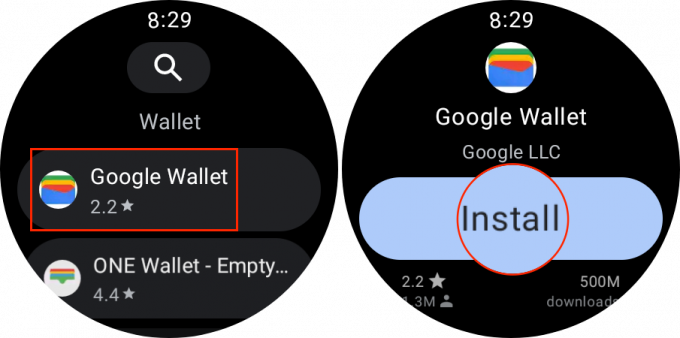
Maintenant que vous avez installé Google Wallet sur votre Galaxy Watch 5, il est temps de vous assurer qu'il est correctement configuré. Cela signifie ajouter vos cartes nécessaires à l'application, afin que vous puissiez parcourir et en sélectionner une pendant que vous êtes à la caisse.
1. Sur votre Galaxy Watch 5, balayez vers le haut pour révéler votre App Drawer.
2. Faites défiler vers le bas de la liste et appuyez sur le portefeuille Google icône de l'application.
3. Appuyez sur le Coche pour confirmer que vous utiliserez Verrouillage d'écran.

4. Sélectionner Modèle ou BROCHE pour votre "type de verrouillage".
5. Lorsque vous y êtes invité, créez un modèle ou entrez un code PIN.
6. Appuyez sur le + icône pour ajouter une nouvelle carte.
7. Appuyez sur le Coche pour continuer sur votre téléphone connecté.
8. Depuis votre téléphone, appuyez sur le Continuer bouton.

9. Sélectionnez l'une des cartes dans Google Wallet à ajouter à votre montre. Vous pouvez également toucher + Nouvelle carte de crédit ou de débit si vous souhaitez ajouter et utiliser une autre carte.
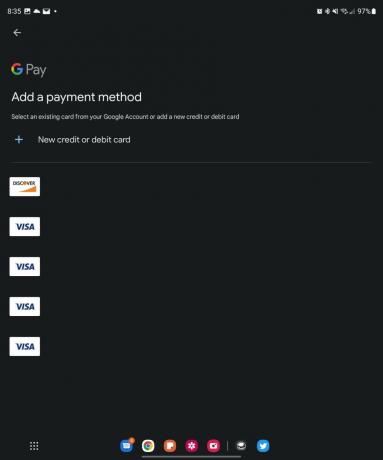
10. Si vous sélectionnez une carte existante, entrez le code CVV lorsque vous y êtes invité.
11. Appuyez sur le Continuer bouton.
12. Accepter les conditions de l'émetteur.
13. Afin de vérifier votre identité, vous devrez soit Connectez-vous à l'application bancaire ou Appelez votre banque. Sélectionnez une option, puis touchez Continuer.

14. Une fois la carte et votre identité vérifiées, appuyez sur le Continuer bouton.
Accédez rapidement à Google Wallet sur votre Galaxy Watch 5
1. Depuis votre Galaxy Watch 5, balayez vers le bas pour afficher le panneau Paramètres rapides.
2. Appuyez sur le Paramètres dent.
3. Faites défiler vers le bas et appuyez sur Fonctionnalités avancées.
4. Faites défiler vers le bas et appuyez sur Personnaliser les clés.
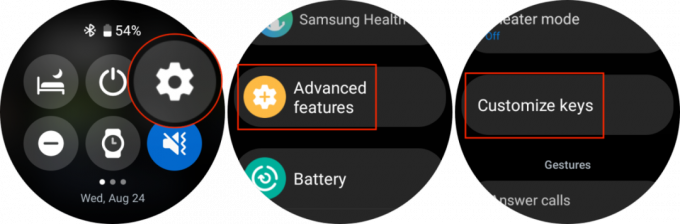
5. Sous Clé de la maison, robinet Appuyez deux fois sur.
6. Faites défiler la liste des applications et appuyez sur portefeuille Google.
7. Quittez l'application Paramètres.

Il est extrêmement pratique de pouvoir non seulement passer de Samsung Pay à Google Wallet, mais aussi de pouvoir accéder rapidement à l'application. Au lieu de devoir faire défiler la liste des applications, trouver l'icône Wallet, puis suivre le processus de paiement, vous pouvez simplement appuyer deux fois sur la touche Accueil pour lancer Google Wallet.
Passez à Google pour de bon
Alors que la liste des Montres connectées compatibles avec Google Wallet pourrait être assez robuste tel quel, on ne peut pas en dire autant de ceux qui courent Porter OS 3. Cela devrait changer dans les mois à venir, mais pour le moment, le Montre Galaxy 5 est la meilleure option disponible.
En plus de passer de Samsung Pay à portefeuille Google sur votre Galaxy Watch 5, vous pouvez également utiliser Google Assistant au lieu de Bixby. Et si vous n'êtes pas un fan de l'application Samsung Keyboard, téléchargez simplement Gboard et "Google-fy" entièrement votre Galaxy Watch.

Montre Samsung Galaxy 5
Le meilleur devient meilleur
La dernière smartwatch de Samsung est sans doute la meilleure de tous les temps, gardant un profil bas tout en améliorant le suivi de la santé et de la forme physique. Et avec Wear OS 3, vous n'êtes pas bloqué en utilisant les applications de Samsung, car vous pouvez simplement télécharger une alternative depuis le Play Store sur votre poignet.
